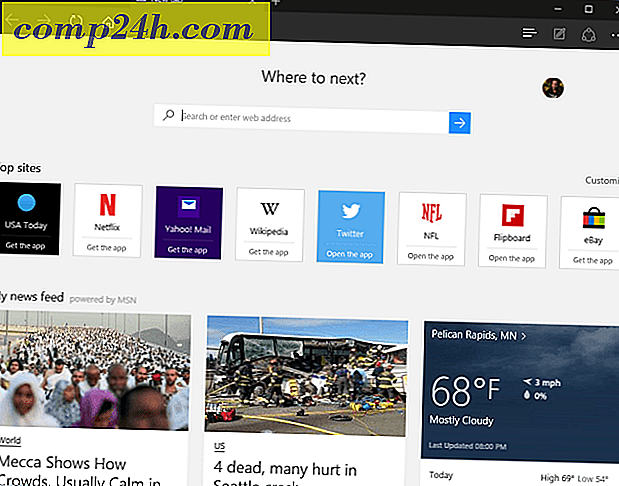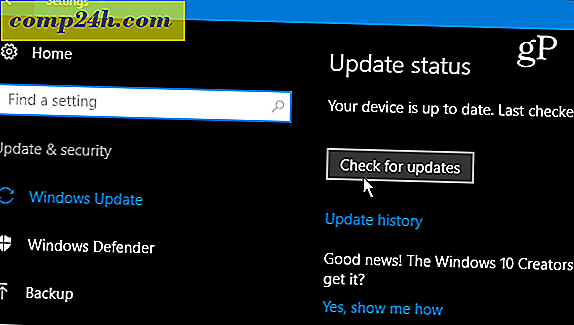DVD'ler MP4 / MKV Formatına Nasıl Rip Edilir
 Çok fazla DVD'niz varsa, her şey bir kez çizildikten sonra acının nasıl olabileceğini biliyorsunuz ve tekrar satın almanız gerekiyor. Bu yüzden yeni bir DVD satın aldığım ilk şey RIP'in HandBrake'i kullanarak yüksek kaliteli bir format olmasıdır. Bu derste size geçtiğim süreci göstereceğim, böylece çok geç olmadan medyayı yedekleyebilir ve yedekleyebilirsiniz.
Çok fazla DVD'niz varsa, her şey bir kez çizildikten sonra acının nasıl olabileceğini biliyorsunuz ve tekrar satın almanız gerekiyor. Bu yüzden yeni bir DVD satın aldığım ilk şey RIP'in HandBrake'i kullanarak yüksek kaliteli bir format olmasıdır. Bu derste size geçtiğim süreci göstereceğim, böylece çok geç olmadan medyayı yedekleyebilir ve yedekleyebilirsiniz.
Başlamadan önce, bir yükleme HandBrake - Windows, Mac OS X ve hatta Ubuntu için ücretsiz bir uygulama indirmeniz gerekir. Resmi HandBrake web sitesinden ücretsiz olarak alabilirsiniz. Verilerin kod dönüştürülmesi için ücretsiz bir araç olduğu için Handbrake hakkında çok konuştuk.

El Freni bazı dosya güncellemeleri gerektirebileceğinden, bunu yönetici olarak başlatmanızı tavsiye ederim. Bunu yapmak için, Başlat Menüsü'nü açın ve El Freni'ni yazın . Uygulama bir kez ortaya çıktığında, tam yönetimsel ayrıcalıklarla yürütmek için Ctrl + Shift + Enter tuşlarına basın.

Varsayılan bir çıkış dizini belirleme
HandBrake'i ilk kez kullanıyorsanız, dosyalarınız için varsayılan bir çıkış dizini ayarlamanız gerekir. Bunu nasıl yapacağınızı bilmiyorsanız, işte size yardımcı olacak bir hızlı öğretici.
Çıkış ayarlarını yapılandırma
Şimdi sökmeye başlamak zamanı. DVD'nizi yerleştirin ve ardından dizini seçmek için Kaynak düğmesine basın.

Kaynağınızı bir kez seçtikten sonra, HandBrake içeriği analiz edecek ve sizden seçim yapabileceğiniz bir başlık listesi getirecektir.

Bu ders için sadece DVD'den bir bölüm çıkartıyorum, ancak HandBrake'i istediğiniz kadar çok veya az bölüm halinde kopyalayabilirsiniz.

Tercih ettiğiniz formatı seçtiğinizden emin olun - MP4 veya MKV. Şahsen ben MKV'leri daha çok seviyorum.

Ripinizin ayarlarını değiştirebilir ve kare hızı, resim kırpma, çözünürlük, video sıkıştırma vb. Gibi her türlü farklı seçeneği yapılandırabilirsiniz.

Belirli bir cihaz için DVD'yi (belki bir iPad veya bir iPhone için) dönüştürmek için çeşitli hazır ayarlar arasından seçim yapma seçeneği de vardır. Bu, cihazınızın desteklediği en uygun bit hızı bilmiyorsanız ve videonuzun doğru bir şekilde oynatılmasını sağlayabilmeniz için hızlı bir video ayarı istiyorsanız çok kullanışlıdır.

Tüm çıkış ayarlarınızdan memnunsanız, Kuyruğa Ekle düğmesine basarak ilerleyebilirsiniz.

Düğmeye bastıktan sonra Encode Queue penceresine getirileceksiniz. Buradan, her şeyin yolunda olduğundan emin olmak için dışa aktarma ayarlarınıza son bir kez göz atabilirsiniz.

Profesyonel ipucu
Kopyalama işlemi tamamlandıktan sonra gerçekleştirmek için bir eylem seçebilirsiniz. Örneğin, bilgisayarı otomatik olarak kapatabilir veya hatta kilitleyebilirim.

Şimdi başlamak için kodlama düğmesine basın.

İş durumu “Devam Ediyor” olarak değişmeli ve Geçerli İş bölmesi size devam eden görevle ilgili tüm bilgileri göstermelidir.

Zaten okumuş olabileceğiniz birkaç El Freni ürününe sahip olduğumuzdan, HandBrake'in yüksek kalitede video yayınladığını ve aynı zamanda çok iyi hızlarda çığır açabileceğini söylersek, bu gerçekten kimseye sürpriz olmaz.